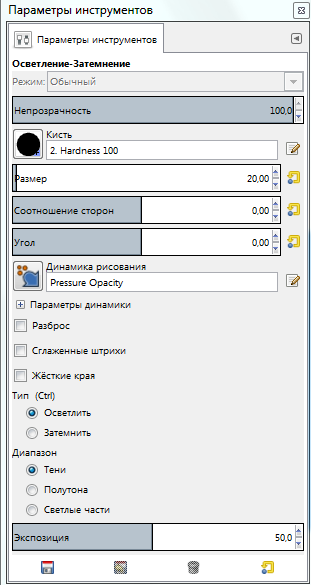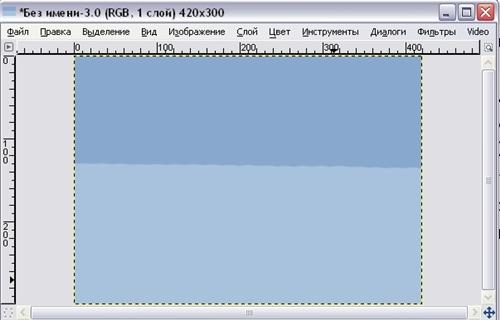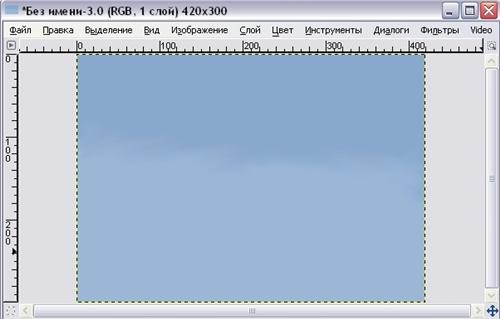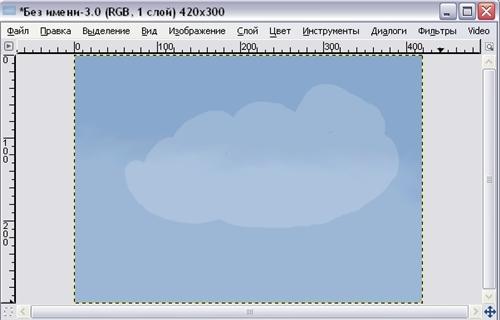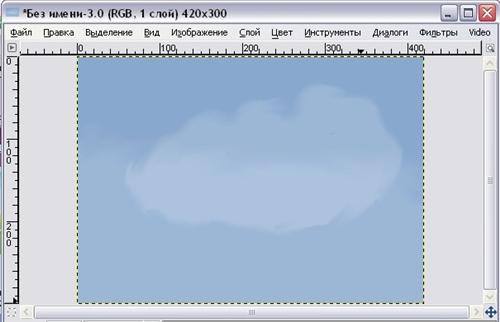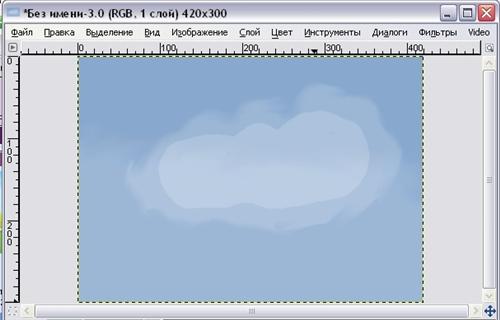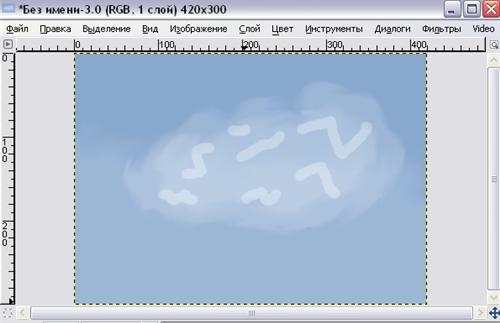В работе все подробно описано.
GNU Image Manipulation Program или GIMP — растровый графический редактор, программа для создания и обработки растровой графики.
Типичные задачи, решаемые GIMP:
-создание графики и логотипов,
-масштабирование и кадрирование фотографий,
-раскраска, комбинирование изображений с использованием слоёв,
-ретуширование и преобразования изображений в различные форматы.
GIMP является одним из первых действительно пользовательских свободных приложений. Т.е. редактор растровой графики, распространяемый с открытым исходным кодом.
GIMP получил широкое распространение у пользователей операционной системы Linux, а в последнее время он успешно распространяется и для платформы Windows.
GIMP может:
-работать с видео и анимацией,
-подготавливать графику для веб-страниц,
-редактировать цифровые фотографии,
-использоваться для визуального оформления программ (пиктограммы, заставки, элементы интерфейса и т.д.).
Поддерживается работа с форматами GIF, JPEG, PNG, PNM, XPM, TIFF, TGA, MPEG, PS, PDF, PCX, BMP и другими.
Просмотр содержимого документа
«Урок 3. Рисуем облако.»







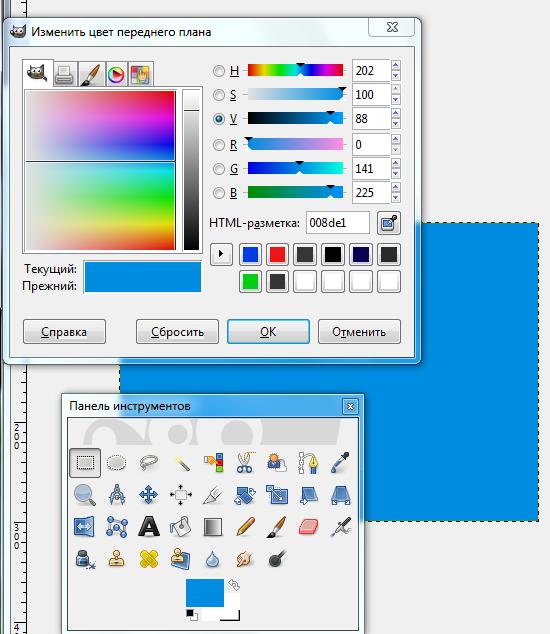
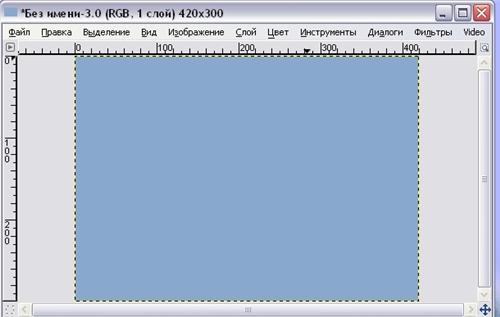
 . Поставьте максимальный масштаб кисти
. Поставьте максимальный масштаб кисти 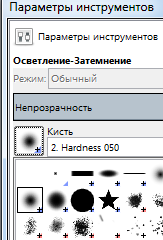 и выберите тип - осветление, режим (диапазон) - тени.
и выберите тип - осветление, режим (диапазон) - тени.